Jak oglądać Sling TV w Kodi
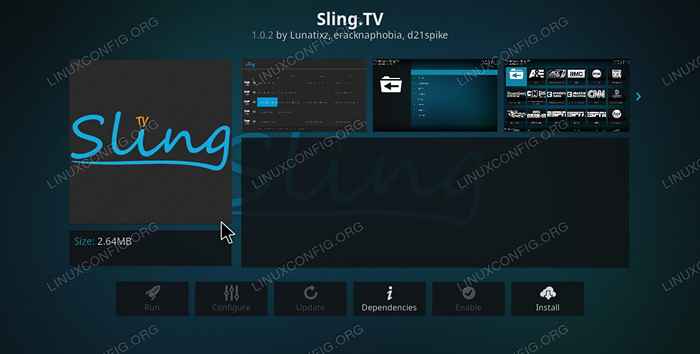
- 1841
- 107
- Roland Sokół
Wsparcie Kodi dla DRM w wersji 18 i później otworzyło drzwi do usług przesyłania strumieniowego, takich jak Sling TV. To wystarczająco proste, aby uruchomić go w Kodi i zacząć legalnie oglądać telewizję na żywo.
W tym samouczku nauczysz się:
- Jak zainstalować pakiety InputStream
- Jak zainstalować dodatek pomocnika InputStream
- Jak zainstalować Sling TV w Kodi
- Jak zalogować się i użyć zawiesia
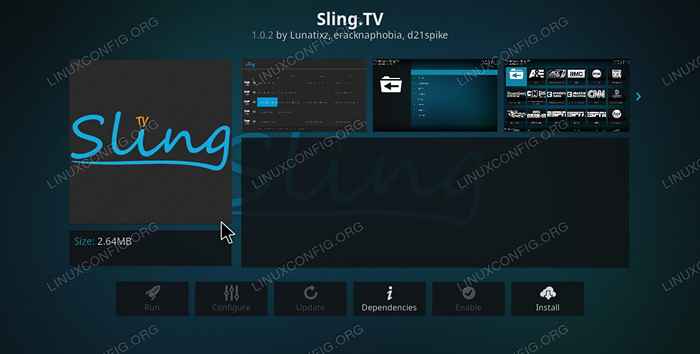 Sling TV na Kodi.
Sling TV na Kodi. Zastosowane wymagania i konwencje oprogramowania
| Kategoria | Wymagania, konwencje lub wersja oprogramowania |
|---|---|
| System | Ubuntu, Debian, Fedora i Arch Linux |
| Oprogramowanie | Kodi |
| Inny | Uprzywilejowany dostęp do systemu Linux jako root lub za pośrednictwem sudo Komenda. |
| Konwencje | # - Wymaga, aby podane polecenia Linux są wykonywane z uprawnieniami root bezpośrednio jako użytkownik root lub za pomocą sudo Komenda$ - Wymaga, aby podane polecenia Linux zostały wykonane jako zwykły użytkownik niepewny |
Jak oglądać Sling TV w Kodi krok po kroku
- Zainstaluj pakiety InputStream
- Zainstaluj dodatek pomocnika InputStream
Zanim będziesz mógł działać dodatek Sling, potrzebujesz dodatku pomocnika InputStream z oficjalnych repozytoriów Kodi. Otwórz Kodi i wybierz Dodatki Zakładka z głównej listy.
 Kodi Dodatkowe pliki do pobrania.
Kodi Dodatkowe pliki do pobrania. Następnie wybierz Pobierać z dołu. Główny korpus okna przesunie się, aby pokazać dostępne kategorie dodatkowe. Wybierać Dodatki programowe.
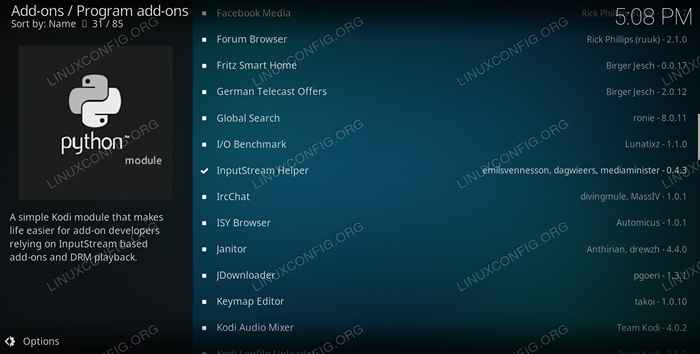 Dodatki programu Kodi.
Dodatki programu Kodi. Przewiń listę i zainstaluj Pomocnik InputStream.
- Zainstaluj TV w Kodi
Wróć do listy dostępnych kategorii dodatkowych. Tym razem wybierz Wideo.
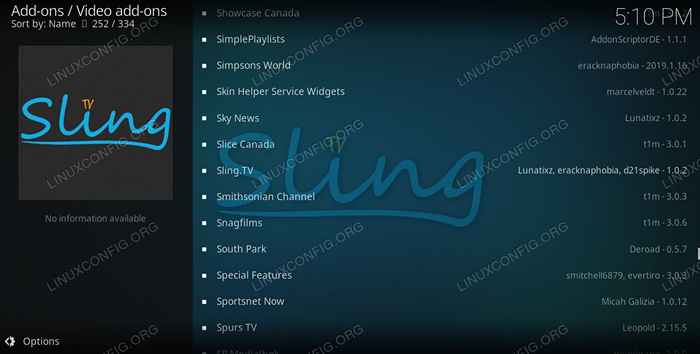 Dodatki do wideo Kodi.
Dodatki do wideo Kodi. Przewiń listę dodatków wideo i zlokalizuj Sling TV. Zainstaluj dodatek.
- Zaloguj się i użyj zawiesia
Po zainstalowaniu dodatku kliknij go, aby wyświetlić stronę dodatkową. Następnie wybierz Skonfiguruj z listy na dole.
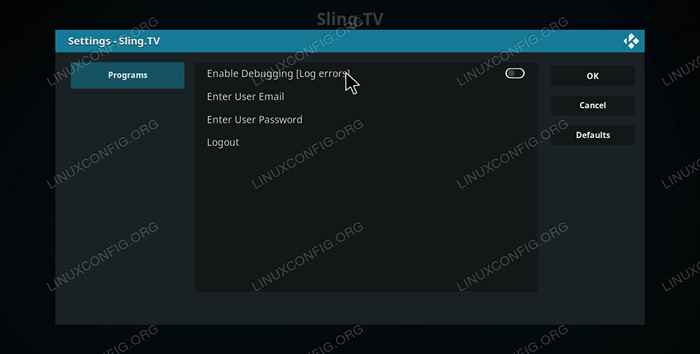 Konfiguracja TV na Kodi.
Konfiguracja TV na Kodi.
Pojawi się nowe okno. Wprowadź swój e -mail i hasło. Następnie naciśnij OK.
Teraz śmiało i uruchom dodatek. Załadowanie wszystkiego zajmie trochę czasu. Kiedy to zrobi, zobaczysz wybór sposobów nawigacji. Najlepszą opcją jest kanał, ponieważ funkcja przewodnika nie jest jeszcze w pełni funkcjonalna.
Zanim będziesz mógł obejrzeć zawieszenie na Kodi, będziesz potrzebować przynajmniej Kodi 18 i pakietu Kodi InputStream. Instalowanie ich jest inne dla każdej dystrybucji, ale będą dostępne w zaufanych repozytoriach.
Ubuntu
Na Ubuntu postępuj zgodnie z naszym przewodnikiem, aby zainstalować najnowszą wersję Kodi na Ubuntu. Kiedy skończysz instalować Kodi, uzyskaj też pakiet InputStream.
$ sudo apt Zainstaluj Kodi-Inputstream-Adaptive
Debian
Najnowsze wydania Kodi i pakietu InputStream są dostępne w repozytorium Deb-Multimedia. Śledź nasz przewodnik debian multimedia, aby skonfigurować Kodi na Debian. Następnie zainstaluj pakiet InputStream.
$ sudo apt Zainstaluj Kodi-Inputstream-Adaptive
Fedora
Aby zainstalować zarówno najnowszą wersję Kodi, jak i pakietu InputStream, będziesz potrzebować repozytorium RPMFusion. Zacznij od włączenia go w systemie.
$ sudo dnf instaluj https: // pobierz 1.rpmfusion.org/free/fedora/rpmfusion-free-release-$ (rpm -e %fedora).Noarch.RPM https: // pobierz1.rpmfusion.org/nonfree/fedora/rpmfusion-nonfree-release-$ (RPM -e %Fedora).Noarch.RPM
Następnie zainstaluj oba pakiety.
$ sudo dnf instaluj kodi kodi-inputstream-adaptive
Arch Linux
Zarówno Kodi, jak i pakiet InputStream są dostępne w domyślnych repozytoriach Arch.
# Pacman -s Kodi Kodi-Addon-ImputStream-Adaptive
Wniosek
Dodatek zawiesia jest zwykle niezawodny. Potrzebuje regularnych aktualizacji i będą potrzebne aktualizacje DRM szeroko. Nie są zbyt powszechni, więc bądź cierpliwy, kiedy się pojawią.
Powiązane samouczki Linux:
- Rzeczy do zainstalowania na Ubuntu 20.04
- Wprowadzenie do automatyzacji, narzędzi i technik Linuksa
- Rzeczy do zrobienia po zainstalowaniu Ubuntu 20.04 Focal Fossa Linux
- Rzeczy do zainstalowania na Ubuntu 22.04
- Zainstaluj Arch Linux na stacji roboczej VMware
- Mastering Bash Script Loops
- Pobierz na żywo CD/DVD Linux
- Mint 20: Lepsze niż Ubuntu i Microsoft Windows?
- Manjaro Linux vs Arch Linux
- Ubuntu 20.04 Przewodnik

